Você já experimentou perder contatos importantes em seu telefone Android? Talvez você o excluiu de propósito, ou talvez tenha havido um erro do sistema, vírus ou mau funcionamento do dispositivo que fez com que seus contatos fossem perdidos. Se você se deparar com esse tipo de situação, não entre em pânico. Há várias maneiras de restaurar contatos excluídos no Android.
Os contatos excluídos no Android não desapareceram para sempre. Eles ainda são armazenados na memória interna ou externa do seu telefone, ou na sua Conta do Google, até que sejam substituídos por novos dados. Portanto, você deve agir imediatamente antes que seu contato desapareça completamente.
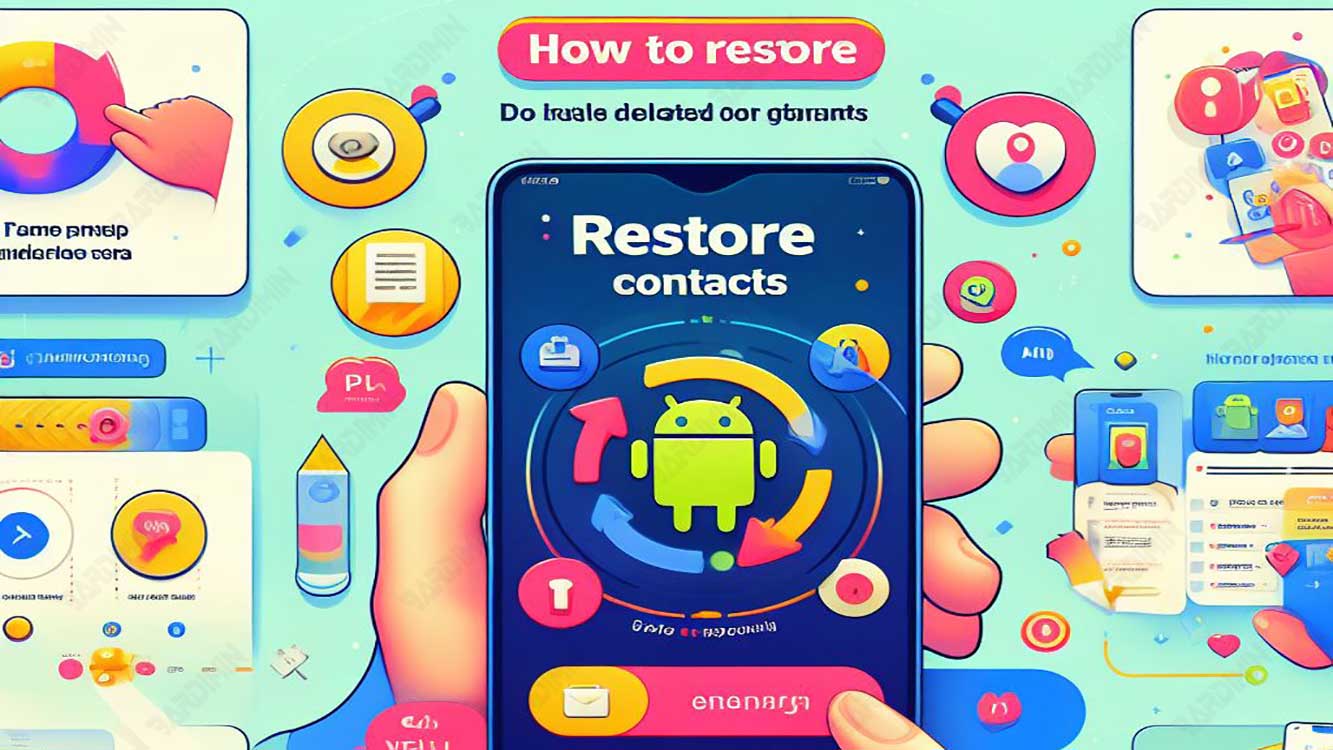
Neste artigo, Bardimin explicará alguns métodos que você pode usar para restaurar contatos excluídos no Android, com ou sem a ajuda de aplicativos de terceiros. Confira os passos abaixo.
Método 1: Restaurar contatos excluídos da Conta do Google
Uma das maneiras mais fáceis e eficazes de restaurar contatos excluídos no Android é usar sua conta do Google. Se você já sincronizou seus contatos com sua Conta do Google, poderá acessá-los novamente por meio do site Contatos do Google. Veja como:
- Abra um navegador da Web em seu computador ou telefone e visite o site Contatos do Google.
- Faça login com a mesma Conta do Google que você usa em seu telefone Android.
- Na página principal, clique no ícone Configurações (engrenagem) no canto superior direito e selecione Desfazer alterações.
- Você verá uma janela com várias opções de tempo, variando de 10 minutos a 30 dias. Escolha a hora que melhor corresponde quando seu contato é excluído e clique em Confirmar.
- Aguarde um pouco até que o processo seja concluído e, em seguida, verifique seus contatos em seu telefone Android. Se não vir alterações, tente reiniciar o telemóvel e certifique-se de que está ligado à Internet.
Método 2: Restaurar contatos excluídos do cartão SIM ou memória interna
Se você não sincronizar seus contatos com sua Conta do Google ou se o primeiro método não funcionar, tente esse segundo método. Você pode restaurar contatos excluídos do cartão SIM ou da memória interna do seu telefone usando um aplicativo de terceiros chamado EaseUS MobiSaver.
Este aplicativo é um dos melhores aplicativos de recuperação de dados para Android, que você pode baixar gratuitamente na Google Play Store. A seguir estão os passos:
- Baixe e instale o aplicativo EaseUS MobiSaver em seu telefone Android.
- Abra o aplicativo e conceda as permissões de acesso necessárias.
- Selecione Contatos entre os tipos de dados recuperáveis e clique em Iniciar varredura.
- Aguarde um pouco até que o aplicativo termine de digitalizar os dados excluídos em seu telefone. Você pode ver os resultados da verificação na tela e selecionar os contatos que deseja restaurar.
- Depois de selecionar os contatos que deseja restaurar, clique em Recuperar no canto inferior direito. Você pode optar por armazenar seus contatos em um cartão SIM, memória interna ou sua Conta do Google.

